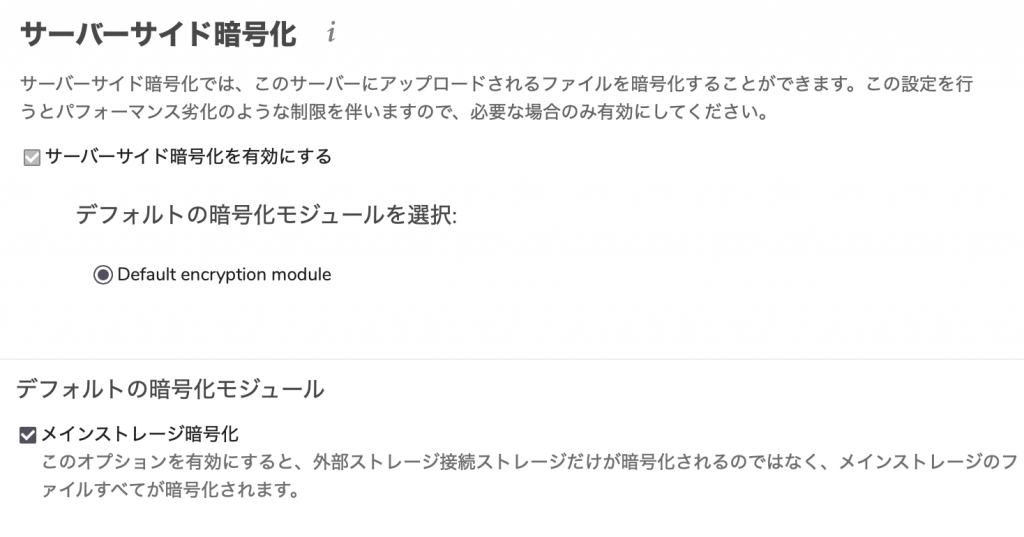Nextcloudでファイルの暗号化を行う方法
概要
自分自身でサーバを用意して利用できるストレージサービスとしてNextcloudがあります。
今回は、Nextcloudに保存してあるファイルやこれからアップロードするファイルを暗号化する方法について紹介します。
環境
- Nextcloud 16
ファイルの暗号化について
Nextcloudでファイルを保存する場合、そのファイルは暗号化されていません。
そのため、ファイルが保存されているサーバに直接アクセスしてそのファイルを読むことが可能です。
これはセキュリティとしてあまりよろしくありません。
そこで、ファイルの暗号化を行いファイルにアクセスできるだけでは、ファイルの中身を見ることができないようにします。
注意点として、暗号化を行うとパフォーマンスが落ちます。
これは、ファイルの暗号化という処理が今までに比べてかかるためです。
また、現時点で一度暗号化を行うと解除できません。
暗号化の方法
まず最初に、Nextcloudに管理者アカウントでログインして、ファイルの暗号化を有効にします。
暗号化の設定の前に、暗号化のためのプラグインを有効になっているか確認します。
プラグインの名前は「Default encryption module」という名前です。
これが有効になっているか確認し、有効になっていなければ有効にしてください。
次に、暗号化の設定を有効にします。
設定は「設定」の管理に「セキュリティ」という項目があるので、それを選択します。
選択したら次の画像のように設定します。
これで、これからアップロードされるファイルは暗号化されます。
しかし、すでにアップロードされたファイルは暗号化されていません。
そこで、サーバにアクセスして次のコマンドを実行します。
php ./occ encryption:encrypt-all
ファイルの量によりますが、暗号化は結構時間がかかります。
そのため、気長に待ちましょう。
コマンドの実行が終わればファイルの暗号化は終わりです。
さいごに
暗号化自体は簡単なのですが、既存のファイルの暗号化の方法については中々見つけ出すのが難しかったです。